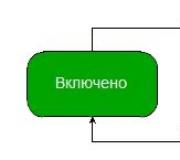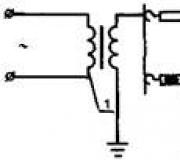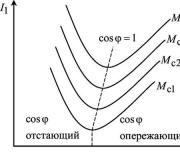5s không thấy mạng. Điện thoại mất kết nối khi trời lạnh
Khá thường xuyên, chủ sở hữu iPhone sau khi thay đổi iOS, sửa chữa điện thoại hoặc một thời gian dài không hoạt động sẽ gặp phải tình trạng mạng biến mất trên thiết bị. Tại sao iPhone của tôi không bắt mạng? Chúng tôi sẽ nói về điều này xa hơn.
Cài đặt ngày và giờ sai
Thông thường, nguyên nhân của sự cố là do cài đặt thời gian cũng như múi giờ không chính xác. Do đó, trong trường hợp iPhone không bắt được mạng, trước hết, bạn nên tìm kiếm sự chênh lệch về ngày giờ đã cài đặt. Nếu điện thoại thực sự hiển thị sai ngày, đối với sự xuất hiện của mạng, bạn chỉ cần thực hiện các bước đơn giản như vậy:
- Bạn cần kết nối điện thoại thông minh của mình với mạng Wi-Fi đang hoạt động.
- Vào cài đặt điện thoại, mở phần "Chung" và đến mục "Ngày giờ".
- Đặt dòng "Tự động" thành vị trí hoạt động (nếu trạng thái mặc định được đặt, bạn chỉ cần tắt nó đi rồi bật lại).

Chế độ máy bay
Trên thực tế, có rất nhiều nguyên nhân do điện thoại “quả táo” dò mạng nhưng không thấy. Điểm chung nhất sẽ được thảo luận bên dưới trong văn bản.
Nếu lỗi "Không có mạng" xảy ra với cài đặt ngày và giờ chính xác, bạn phải thực hiện như sau:
- Trước hết, bạn cần bật và một lúc sau hãy tắt lại Chế độ trên máy bay.
- Nếu điều này không hữu ích, bạn chỉ cần khởi động lại điện thoại thông minh của mình.
- Ngoài ra, bạn nên tháo thẻ SIM để đảm bảo nó có thương hiệu và nguyên bản. Ngoài ra, bạn nên tìm kiếm bất kỳ hư hỏng cơ học nào trên đó.
- Sau đó, bạn cần đặt thẻ SIM vào bên trong thiết bị, bật / tắt Chế độ trên máy bay một vài lần, sau đó kết nối sẽ tiếp tục.

Nếu những hành động này không dẫn đến thay đổi, cần phải kiểm tra cài đặt của nhà khai thác di động, đừng quên cập nhật. Bạn cần thiết lập kết nối với Wi-Fi, sau đó vào phần cài đặt cơ bản của thiết bị di động, mở dòng "Giới thiệu về thiết bị này". Với điều kiện điện thoại thông minh cần cập nhật, hệ điều hành sẽ tự động đưa ra yêu cầu cài đặt chúng. Nếu Wi-Fi không hoạt động trên điện thoại, iPhone phải được kết nối với iTunes, sau đó thiết bị sẽ được cập nhật lên phiên bản iOS mới nhất.
Phải làm gì nếu không có mạng sau khi mở khóa?
Trong hầu hết các trường hợp, chủ sở hữu iPhone gặp phải sự cố này sau khi mở khóa nó bằng chương trình có tên Ultrasn0w hoặc bản cập nhật phần sụn. Ngoài ra, sự cố như vậy có thể xuất hiện do quá trình khôi phục, cập nhật, kích hoạt hoặc hủy kích hoạt điện thoại thông minh bằng công cụ Redsn0w, SAM hoặc sau khi bẻ khóa.

Bạn có thể cố gắng khắc phục sự cố sau khi mở khóa xuất xưởng bằng số IMEI của riêng bạn. Nói chung, vấn đề như vậy thực tế không nguy hiểm khi so sánh với các thông báo về thẻ SIM có vấn đề hoặc không được hỗ trợ.
Với điều kiện là thông báo về việc không có mạng xuất hiện, có thể an toàn khi nói rằng điện thoại chấp nhận thẻ SIM, nhưng nó không thấy mạng thông thường hoặc Euroset.
Cách dễ nhất và nhanh nhất, thường giúp khắc phục sự cố, là đặt lại cài đặt mạng. Thuê bao lắp thẻ SIM không được hỗ trợ vào mục "Cài đặt", sau đó mở mục "Chung", chuyển đến mục "Đặt lại" và chọn "Đặt lại cài đặt mạng".
Bạn cũng có thể thử sao lưu và xóa tất cả dữ liệu nhưng những hành động như vậy có thể gây ảnh hưởng xấu đến hoạt động của thiết bị.

Tôi nên làm gì nếu sự cố xuất hiện sau khi sử dụng chương trình SAMPrefs hoặc Redsn0w?
Phương pháp khắc phục sự cố được xem xét cung cấp kết quả tích cực trong 90% trường hợp:
- Bạn cần đặt một thẻ SIM không phải AT / T bên trong iPhone, sau đó kết nối điện thoại thông minh với iTunes bằng cáp USB.
- Sau khi điện thoại được phát hiện bởi chương trình, bạn cần sao lưu, sau đó nhấp vào "Khôi phục".
- Tốt nhất bạn nên thử khôi phục điện thoại trước mà không cần sử dụng các nút Shift / Option. Bạn cũng có thể khôi phục tiện ích ở chế độ DFU.
- Bạn cần đợi quá trình khôi phục hoàn tất, sau đó 2 chức năng của iTunes sẽ được mở.
- Khôi phục lại từ bản sao lưu.
- “Vận hành iPhone như mới” - nên chọn mục này.
- Tiếp theo là đề xuất về việc thông qua kích hoạt. Trong trường hợp này, bạn cần sử dụng thẻ SIM không phải AT / T và đợi tín hiệu được yêu cầu.
Khi không có gì giúp đỡ, bạn cần tiếp tục tìm kiếm giải pháp và lặp lại tất cả các bước, từ bước đầu tiên đến bước thứ tư.
Các lý do khác
Thông thường, những khách hàng cố gắng cắt thẻ SIM cho iPhone mới sẽ trở thành con tin của lỗi do điện thoại thông minh không thể nhận dạng thẻ. Để giải quyết lỗi như vậy, bạn cần đặt mua thẻ SIM từ nhà cung cấp cá nhân.

Việc nhà cung cấp được kết nối không cung cấp dịch vụ trong khu vực đó - kết quả là chiếc smartphone của "quả táo" sẽ báo lỗi "không có mạng" khi tìm kiếm. Nó cũng xảy ra rằng thẻ chỉ đơn giản là không được kích hoạt. Trong trường hợp này, bạn cần liên hệ với nhà cung cấp của mình để được trợ giúp.
Thường thì sự cố "Không có mạng" xảy ra do sự cố của ăng-ten. Trong điều kiện này, bạn nên tìm lời khuyên của các chuyên gia và tốt nhất là đến cửa hàng Apple, nơi các chuyên gia sẽ giúp bạn thiết lập một mạng thông thường, cũng như Euroset.
Nếu mạng trên iPhone của bạn biến mất, đừng buồn và vội vàng đến trung tâm bảo hành - bạn có thể tự mình khắc phục sự cố. Trong một số trường hợp, không phải lỗi phần cứng của điện thoại dẫn đến sự cố như vậy, mà là lỗi phần mềm hoặc đặc thù của cài đặt thiết bị. Đầu tiên bạn cần tìm hiểu nguyên nhân tại sao mạng lại biến mất trên iPhone.
Các triệu chứng tiếp nhận
Việc nhận biết loại trục trặc này khá dễ dàng - việc không thể thực hiện cuộc gọi rõ ràng báo hiệu rằng có điều gì đó không ổn xảy ra với iPhone. Các dấu hiệu chính của sự cố tín hiệu như sau:
- kết nối xuất hiện và biến mất
- tín hiệu mạng biến mất khi bị chặn, trong điều kiện lạnh
- giao tiếp không chỉ hoạt động trong nhà hoặc ngoài trời
- không có internet di động, mặc dù mạng của nhà khai thác đang hoạt động tốt
Các lý do cho sự cố như vậy có thể là vấn đề phần mềm hoặc hệ điều hành, thiếu tiếp xúc với thẻ SIM (vấn đề có thể nằm ở chính thẻ SIM), lỗi phần cứng. Nhưng trước khi tìm kiếm nguyên nhân gốc rễ của sự cố, hãy loại bỏ các tùy chọn có khả năng xảy ra nhất - đảm bảo rằng điện thoại của bạn không bị "khóa" dưới một nhà điều hành nước ngoài nhất định (ví dụ: một sự phiền toái như vậy thường xảy ra đối với những người dùng đã mua thiết bị này, trên Ebay). Nếu sự cố với mạng phát sinh chính vì lý do này, thì bạn không thể thực hiện mà không có sự can thiệp của các chuyên gia để mở khóa (để kiểm tra, chỉ cần lắp một SIM khác vào). Bạn cũng nên đảm bảo rằng Chế độ trên máy bay không được bật, trong đó mạng cũng sẽ không hoạt động.
Thẻ SIM và không nhận được trên các thiết bị Apple
Nguyên nhân cơ bản đơn giản nhất của sự cố là do thẻ SIM tiếp xúc kém. Nó có thể liên quan đến việc cắt bản đồ không chính xác theo kích thước mong muốn. Ngoài ra, một số sim bị mòn theo thời gian và ngừng hoạt động bình thường. Các dấu hiệu đặc trưng:
- mạng xuất hiện và biến mất
- không liên tục mạng và internet di động hoạt động
- Lễ tân đột ngột bị ngắt ngay cả khi đang gọi
Có thể có một số giải pháp. Để bắt đầu, hãy cố gắng lấy thẻ ra khỏi điện thoại và chỉ cần lau kỹ - có thể xảy ra trường hợp các điểm tiếp xúc bị oxy hóa, do đó việc tiếp nhận thẻ có thể kém đi hoặc đơn giản là không hoạt động. Tùy chọn thứ hai (nếu tùy chọn đầu tiên không hiệu quả) là thay thế thẻ SIM bằng iPhone. Trước khi thực hiện việc này, tốt nhất bạn nên kiểm tra xem các SIM khác trên điện thoại của bạn có hoạt động hay không (được biết là tốt).
Một giải pháp khả thi khác cho vấn đề - đặt lại cài đặt và nhận bản cập nhật trên iPhone của bạn từ nhà cung cấp dịch vụ di động thường giúp khắc phục sự cố mạng.
Cài đặt ngày và giờ sai
Sự cố của các chương trình và ứng dụng quan trọng cũng gây ra sự cố mạng. Đặc biệt, iPhone mất mạng nếu cài đặt ngày giờ không chính xác. Cảm ứng hoạt động sai lệch khi điện thoại không được sử dụng trong thời gian dài hoặc bị rơi. Trong trường hợp này, thuật toán của các hành động sẽ như sau:
- kết nối với bất kỳ mạng không dây nào
- mở cài đặt di động cơ bản
- chọn "Ngày và giờ"
- Đối diện với mục menu "Tự động", di chuyển thanh trượt sang vị trí bật
- khởi động lại iphone của bạn
Thông thường, sau thủ tục đơn giản này, các sự cố mạng sẽ biến mất - sau đó thiết bị hoạt động bình thường và nhận cuộc gọi bình thường. Nếu điều này không hữu ích, thì bạn có thể thử khởi động lại tiện ích. Để thực hiện việc này, hãy làm theo một vài bước:
- nhấn và giữ nút nguồn và nút home trong 10 giây
- đợi cho đến khi logo Apple xuất hiện trên màn hình
- bật iPhone như bình thường và đợi cho đến khi nó kết nối với mạng của nhà cung cấp dịch vụ di động
Nếu iPhone không bắt nắng
Đôi khi trong điện thoại thông minh của Apple, mạng biến mất trong thời tiết lạnh. Nhiều người dùng iPhone gặp phải sự cố này nhưng không phải lúc nào cũng có thể giải quyết được. Để giảm tác động tiêu cực, bạn nên tắt 3G. Trong trường hợp này, kết nối sẽ ít bị mất hơn. Nếu ngay cả khi bạn đã về nhà và làm nóng iPhone của mình, quá trình tiếp nhận vẫn không tiếp tục, hãy thử một trong các cách sau:
- khởi động lại iPhone
- kiểm tra cài đặt từ nhà khai thác mạng di động
- bật và tắt chế độ trên máy bay
- Đặt điện thoại di động của bạn thành lựa chọn mạng tự động.
Nếu giải pháp cho vấn đề vẫn chưa được tìm ra, thì tốt hơn hết bạn nên liên hệ với các chuyên gia. Rất có thể, sương giá đơn giản trở thành lý do gây ra sự cố và nguyên nhân gốc rễ nằm ở hư hỏng cơ học (ngay cả khi rơi từ độ cao nhỏ, ăng ten hoặc mô-đun radio có thể xảy ra trục trặc).
Khi nào là thời điểm tốt nhất để mang iPhone của bạn đi bảo dưỡng?
Nguyên nhân khiến mạng trên iPhone biến mất có thể là do lỗi phần cứng. Vì vậy, hầu hết các mô-đun radio có thể bị lỗi (ví dụ: sau khi bị rơi). Rất dễ dàng để phân biệt loại vấn đề này với những loại khác.
Nếu iPhone không có mạng, nguyên nhân của sự cố có thể là do các thông số cài đặt không chính xác hoặc do hư hỏng cơ học của thiết bị. Để biết nguyên nhân tại sao iPhone không tìm thấy thẻ SIM, không cần liên hệ ngay với chính chủ. Cố gắng tự chẩn đoán - thực hiện khôi phục cài đặt gốc hoặc khởi động lại điện thoại thông minh của bạn. Nếu iPhone không bắt được mạng do lỗi modem hoặc do mòn các bộ phận chịu trách nhiệm kích hoạt nhà mạng di động, bạn cần liên hệ với chuyên gia.
Tại sao điện thoại thông minh hoạt động không liên tục
Các vấn đề với nhà điều hành mạng di động có thể phát sinh do iPhone đã gặp phải một trục trặc phần mềm nhỏ. Trong trường hợp này, để khôi phục lại kỹ thuật Apple chỉ cần khởi động lại thiết bị là đủ. Nếu điện thoại sau khi cập nhật không nhìn thấy thẻ SIM hoặc ghi: “không có mạng”, nguyên nhân của sự cố có thể nghiêm trọng hơn.
Điện thoại có thể không nhận dạng được thẻ SIM trong những trường hợp sau:
- sự xuống cấp của modem, ăng-ten hoặc các bộ phận khác
- hơi ẩm xâm nhập vào vỏ iPhone
- Chặn thẻ SIM
- sự cố mạng do lỗi trong công việc của nhà khai thác di động
Sự cố mạng có thể xuất hiện do cập nhật phần mềm không kịp thời hoặc trục trặc sau khi mở khóa xuất xưởng. Trong trường hợp thứ hai, thẻ SIM đã được đăng ký thành công, nhưng iPhone không tìm thấy nhà cung cấp dịch vụ di động.
Ngoài ra, các vấn đề về mạng có thể xảy ra sau khi tháo rời iPhone. Nếu không có các công cụ đặc biệt do Apple khuyến nghị, bạn không nên tự mình sửa chữa. Bạn không chỉ có thể kết nối cáp không chính xác mà còn có thể làm hỏng bo mạch chủ.
Cách khắc phục sự cố hệ thống
Trước khi bạn khắc phục sự cố, hãy kiểm tra iPhone xem có bị hư hỏng không. Bất kỳ con chip và vết xước nào đều có thể là nguyên nhân gây ra sự cố phần cứng - chỉ những kỹ thuật viên có kinh nghiệm mới có thể khắc phục chúng một cách chất lượng.
Các cách chính để khôi phục mạng:
Các sự cố liên tục với mạng di động có thể xảy ra do thẻ SIM bị trục trặc. Để thay thế thẻ, hãy liên hệ với nhà cung cấp dịch vụ di động của bạn.
Sau khi kích hoạt, iPhone có thể không vào mạng do máy quá nóng. Nhiệt độ cao và thấp dẫn đến gián đoạn hoạt động trơn tru của thiết bị. Để điện thoại thông minh của bạn ở nhiệt độ phòng trong 15-20 phút trước khi thay đổi cài đặt mạng hoặc mang điện thoại thông minh của bạn đi sửa chữa. Sau đó, khởi động lại iPhone của bạn - nếu sau khi cập nhật mà vẫn không thấy thẻ SIM, hãy đặt lại cài đặt bằng cách làm theo các bước sau:
- nhấp vào danh mục "Cơ bản"
- chọn "Đặt lại"
- nhấp vào tab "Đặt lại cài đặt mạng"
Khi bạn đặt lại cài đặt mạng trên iPhone của mình, các cài đặt khác cũng sẽ được cập nhật, bao gồm APN và VPN. Bạn cũng sẽ phải nhập lại tất cả mật khẩu và tìm kiếm mạng Wi-Fi.
Nếu sau những quy trình này mà vẫn không có tín hiệu mạng hoặc thẻ SIM không được phát hiện, hãy kiểm tra vùng phủ sóng - xem liệu nhận dữ liệu từ nhà khai thác di động có được kích hoạt hay không.
Cách tải xuống các bản cập nhật
Sự cố liên tục hoặc tín hiệu kém có thể do cài đặt mạng lỗi thời. Nếu bạn đã lắp thẻ SIM vào iPhone nhưng điện thoại thông minh không đổ chuông, hãy cập nhật dữ liệu di động của bạn. Để thực hiện việc này, sau khi kích hoạt thẻ SIM, hãy làm theo các bước sau:
- kết nối điện thoại của bạn với wifi
- chọn "Cơ bản"
- nhấp vào tab "Giới thiệu về thiết bị này"
Nếu có các tùy chọn mới, nhà cung cấp dịch vụ di động của bạn sẽ tự động nhắc bạn tìm kiếm và cài đặt chúng. Mỗi khi bạn lắp thẻ SIM khác, hãy tải xuống cài đặt mới để cải thiện kết nối.
Sự cố mạng cũng phụ thuộc vào chất lượng dịch vụ. Trước khi mang iPhone của bạn đi sửa chữa, hãy liên hệ với nhà cung cấp dịch vụ di động của bạn để biết tất cả các thông tin quan trọng:
- trạng thái của một tài khoản
- thay đổi thuế quan
- thông tin về sự gián đoạn trong công việc của nhà khai thác di động
Nếu sau các bước này, tín hiệu vẫn không khả dụng hoặc thẻ SIM không hoạt động, bạn cần tìm các nguyên nhân khác gây ra sự cố.
Khôi phục về cài đặt gốc
Trong trường hợp iPhone không nhìn thấy thẻ SIM, không có mạng hoặc điện thoại thông minh không đổ chuông, việc đặt lại về cài đặt gốc thường có ích - điều này cho phép bạn loại bỏ các tệp độc hại. Hãy nhớ rằng phương pháp này sẽ giúp khắc phục sự cố hệ thống, nhưng tất cả các ứng dụng và trò chơi trên điện thoại sẽ phải được cài đặt lại.
Các bước khôi phục cài đặt gốc trên iPhone:
- khởi chạy iTunes trên máy tính
- kết nối tiện ích với PC
- chọn thiết bị của bạn trong iTunes
- nhấp vào tab "Duyệt qua"
- chọn "Khôi phục"
- xác nhận quy trình khôi phục
Apple khuyến nghị bạn luôn sử dụng cáp và bộ điều hợp USB chính hãng. Việc sử dụng dây tương tự có thể dẫn đến lỗi cài đặt phần mềm. Trước khi khôi phục thiết bị của bạn về cài đặt gốc, bạn có thể lưu dữ liệu của mình vào iCloud. Bạn cũng có thể sao lưu vào iTunes.
Để “trên tay” một chiếc iPhone không bắt mạng, trong bất cứ chuyến du lịch hay công tác nào cũng không phải là một tình huống dễ chịu. Sếp sẽ khó chịu vì nhân viên của mình không có mặt và không báo cáo kịp thời, người thân sẽ kiệt sức vì lo lắng, khách hàng tiềm năng sẽ bị sa thải. Ngay cả việc kêu cứu hoặc gọi taxi nếu có điều gì đó xảy ra với xe sẽ là điều không thể. Cần phải thừa nhận rằng con người hiện đại phụ thuộc rất nhiều vào tín hiệu GSM.
Rất may là trong hầu hết các tình huống, bạn đều có thể tự mình giải quyết vấn đề mạng yếu trên iPhone của mình một cách khá nhanh chóng và hiệu quả. Trong bài viết, chúng tôi sẽ nói về những lý do phổ biến khiến thiết bị "quả táo" không bắt mạng tốt, và cách khắc phục tình trạng này.
Ngày thứ nhất những gì bạn cần kiểm tra trên iPhone không bắt được tín hiệu GSM - cài đặt ngày / giờ. Nếu cài đặt không chính xác, bạn nên đặt chính xác thủ công. Nó được thực hiện như thế này:
Bước 1. Lần theo đường đi" Cài đặt» — « Chủ yếu» — « ngày và giờ».
Bước 2. Tìm ra thời gian chính xác trong múi giờ của bạn. Để làm điều này, bạn có thể sử dụng, chẳng hạn như Yandex. Thời gian" .

Bước 3. Cuộn cuộn, đặt ngày, giờ và phút chính xác.

Bước 4. Khởi động lại iPhone của bạn và kiểm tra mạng.
Nếu bạn có quyền truy cập Wi-Fi, bạn có thể tránh cài đặt thời gian theo cách thủ công. Trong tiểu mục "Ngày và giờ" có một thanh trượt "Tự động". Sau khi kích hoạt nó, iPhone sẽ xác định độc lập thời gian trong múi giờ đã đặt - nhưng chỉ khi thiết bị được kết nối với Internet.

Người hầu ngoan ngoãn của bạn không muốn sử dụng cài đặt thời gian tự động, vì iPhone của anh ta “đếm” nhiều hơn một giờ so với mức cần thiết.
Sự cố với cài đặt nhà cung cấp dịch vụ di động
Nếu đã cài đặt đúng thời gian mà iPhone vẫn không bắt được mạng, bạn có thể nghi ngờ rằng cài đặt của nhà mạng di động đã đi chệch hướng. Một tập hợp các biện pháp như vậy sẽ giúp giải quyết vấn đề này (mỗi bước tiếp theo chỉ được thực hiện nếu bước trước đó không hoạt động):
Bước 1. Bật và tắt chế độ trên máy bay. Thanh trượt tương ứng nằm ở đầu menu " Cài đặt».

Bước 2. V " Cài đặt»Chuyển đến phần« Nhà điều hành"và hủy kích hoạt công tắc bật tắt" Tự động».

Bước 3. Kiểm tra xem cài đặt dữ liệu di động (APN, tên người dùng, mật khẩu) có được nhập chính xác hay không. Lần theo đường đi" Cài đặt» — « di động» — « Mạng dữ liệu di động". Trong khối " Dữ liệu di động”Và các chi tiết cần thiết đã có mặt.

Bạn sẽ tìm thấy các thông số chính xác cho 3 nhà khai thác hàng đầu trong bài viết của chúng tôi về cách thiết lập Internet trên iPhone. Trong trường hợp có sự khác biệt, hãy thay đổi cài đặt dữ liệu di động trên tiện ích "apple" theo cách thủ công. Đừng quên khởi động lại thiết bị của bạn sau khi thay đổi cài đặt.
Tín hiệu GSM yếu
Nếu lý do tín hiệu yếu là vị trí của người dùng không nằm trong vùng phủ sóng của GSM, bạn không thể tự khắc phục sự cố. Bạn sẽ phải mua một thẻ SIM để sử dụng tạm thời. Mặc dù trên thực tế, lãnh thổ nơi chắc chắn rồi Không có tín hiệu GSM, bạn vẫn cần phải xem xét.
Cũng có những khu vực mà tín hiệu rất kém ở các thành phố lớn. Theo quy định, iPhone không được bắt trong tàu điện ngầm, tầng hầm, thang máy. Mạng có thể biến mất bên trong tòa nhà do các bức tường bê tông của căn phòng làm nhiễu tín hiệu GSM. Trong một số tòa nhà, thiết bị gây nhiễu được cố tình sử dụng để ngăn nhân viên lướt Internet quá mức. "Bộ gây nhiễu" trông giống như sau:

Trước đây, các thiết bị gây nhiễu được tự nguyện đặt trong các cơ sở giáo dục. Giờ đây, việc sử dụng các thiết bị như vậy được giảm thiểu - quy trình giáo dục hiện đại liên quan đến việc học sinh sử dụng tích cực Internet di động.
Nếu tín hiệu GSM yếu trong nhà của người dùng, đây là lý do để nộp đơn khiếu nại với nhà cung cấp dịch vụ liên lạc. Chủ nhân của chiếc iPhone cần gọi đến số hotline và phàn nàn về việc thiếu mạng. Ứng dụng sẽ được chuyển đến bộ phận kỹ thuật, nhân viên của họ sẽ nỗ lực hết sức để giải quyết vấn đề.
Thẻ SIM bị hỏng
Thiệt hại cơ học đối với thẻ SIM hoặc cắt không chính xác không thể trở thành những nguyên nhân khiến iPhone không có mạng. Nếu thẻ bị lỗi, tiện ích SIM sẽ hoàn toàn không được nhận dạng. Đây là một vấn đề hoàn toàn khác, các giải pháp khả thi mà chúng tôi đã đề xuất trong bài viết “Tại sao iPhone không nhìn thấy thẻ SIM».
Tuy nhiên, người dùng bị thiếu mạng trên điện thoại thông minh vẫn nên tiến hành kiểm tra trực quan thẻ SIM. Nếu có bụi bẩn trên các điểm tiếp xúc, bạn cần cẩn thận loại bỏ nó. Ngay cả việc người dùng tháo thẻ SIM và lắp lại vào khe cắm cũng có thể giúp tín hiệu GSM bình thường trở lại.
Nếu chủ sở hữu của iPhone có nghi ngờ rằng thiết bị không bắt mạng tốt do thẻ SIM, họ nên liên hệ với văn phòng dịch vụ để làm hộ chiếu và thay thế SIM. Thủ tục này là miễn phí và chỉ mất một vài phút.
sự cố iOS
Sự thất bại của các biện pháp trên cho người dùng biết rằng vấn đề có thể nằm ở phần mềm. Để tiện ích hoạt động chính xác, cần có các bản cập nhật hệ thống mới nhất. Để kiểm tra xem có bản cập nhật hay không, người dùng cần thực hiện theo đường dẫn " Cài đặt» — « Chủ yếu» — « Cập nhật phần mềm».

Tiện ích của bạn bị hỏng
Nếu có sự cố hư hỏng vật lý của iPhone, bạn không thể tránh khỏi việc đến thăm các bậc thầy. Theo quy luật, thiết bị không bắt được mạng dẫn đến sự cố của mô-đun ăng-ten. Ăng-ten bị hỏng là do thiết bị bị rơi hoặc ngập nước. Chi phí sửa chữa trong trường hợp này sẽ phụ thuộc vào kiểu máy iPhone. Giá ước tính sẽ được thu thập trong một bảng:
|
Giá sửa chữa |
iPhone không bắt được mạng sau khi mở khóa: phải làm sao?
Sự cố mạng có thể xuất hiện sau khi người dùng mở khóa thiết bị Sim-Lock bằng một trong các chương trình sau: redsnOw, ultrasnOw, SAM Tool, SAMPrefs. Các bước sau sẽ giúp giải quyết vấn đề:
Bước 1. Đặt lại cài đặt mạng của bạn. Để làm được điều này, bạn cần đi theo con đường " Cài đặt» — « Chủ yếu» — « Cài lại", bấm vào mục" Đặt lại Cài đặt mạng'và nhập mật khẩu.

Biện pháp này sẽ không dẫn đến việc xóa dữ liệu cá nhân.
Bước 2. Khôi phục iPhone qua iTunes và thiết lập nó như mới. Xác suất mà biện pháp này sẽ giúp ích là 90%. Hãy nhớ rằng khôi phục sẽ xóa bộ nhớ của thiết bị. Trước khi tiếp tục quy trình khôi phục, hãy tạo một bản sao lưu dữ liệu của bạn.
Nếu thiết bị bị khóa theo AT&T, nó sẽ không hoạt động với các thẻ SIM của Nga, bất kể người dùng có nỗ lực như thế nào. Chủ sở hữu không may của một chiếc điện thoại thông minh như vậy tốt hơn nên tìm kiếm một bản mở khóa chính thức.
Sự kết luận
Nếu iPhone không có mạng, bạn không nên vội vàng đến các bậc thầy để sửa chữa. Các chuyên gia của trung tâm bảo hành quan tâm đến việc tìm ra trục trặc trong thiết bị - và họ có khả năng tìm thấy nó, "voi chết ruồi." Trước khi đưa điện thoại đi sửa chữa, người dùng nên thực hiện một số biện pháp đơn giản - kiểm tra thời gian, cài đặt mạng, khởi động lại thiết bị, cập nhật iOS. Cơ hội mà một trong những biện pháp này sẽ hiệu quả là rất cao.
Thông thường, điện thoại thông minh của Apple không kết nối Internet. Các lý do cho vấn đề này là khác nhau, từ sự cố bên trong đến việc sử dụng thiết bị không chính xác. Tiếp theo, chúng tôi sẽ cho bạn biết phải làm gì nếu điện thoại ngừng bắt Internet.
iPhone 6 mất kết nối trong các trường hợp sau:
- bộ khuếch đại công suất máy phát bị hỏng;
- hỏng ăng-ten;
- khay sim bị hỏng;
- không thấy thẻ sim;
- đầu nối thẻ sim bị bung ra;
- đường dẫn vô tuyến bị lỗi.
Xác định nguyên nhân của sự cố
Để xác định sự cố của bộ khuếch đại công suất, hãy tìm mục "Phần mềm mô-đun" trong menu, không có mục này có nghĩa là một sự cố của bộ khuếch đại công suất.
Không thể tự mình phát hiện ra sự cố đường dẫn vô tuyến, bạn cần phải nhờ bác sĩ chuyên khoa chẩn đoán thiết bị. Việc thay thế phải được thực hiện tại trung tâm bảo hành được ủy quyền.
Ngoài ra, điện thoại không thấy mạng nếu chọn nhầm nhà mạng trong phần cài đặt. Sự cố này được sửa chữa của riêng nó. Bạn cần vào phần cài đặt và chọn chế độ tự động trong menu "tìm kiếm". Nếu tiện ích không tự động tìm thấy kết nối nhà điều hành mong muốn, thì bạn sẽ cần phải tìm kiếm theo cách thủ công.

iPhone 5s liên tục dò mạng cũng có thể do lỗi phần mềm. Để giải quyết vấn đề này, bạn cần cài đặt lại phần mềm.
Một lý do khác khiến liên lạc với vệ tinh bị mất có thể là do thẻ SIM bị chặn.
Cũng có thể xảy ra trường hợp dòng biến mất khi sạc điện thoại, sự cố nằm ở sự cố của cáp bên dưới, điện thoại cần được đưa đến chuyên gia để thay thế phần bị hỏng.

Thiếu mạng vĩnh viễn, đang sửa
Ngoài ra, một vấn đề thường xuyên xảy ra là việc tìm kiếm các tiện ích của Apple trên mạng vĩnh viễn. Sự cố này liên quan đến sự cố của ăng-ten. Nó có thể xảy ra khi điện thoại thông minh bị rơi hoặc va đập mạnh, sau đó ăng-ten có thể bị lỗi. Để khắc phục tình trạng này, bạn cần đến trung tâm bảo hành để thay thế.
Ngoài ra, các vấn đề với việc tìm kiếm vệ tinh vĩnh viễn có thể xuất hiện sau khi tiếp xúc với hơi ẩm. Khi nó ập đến, bạn nên nhờ đến sự trợ giúp của các bác sĩ chuyên khoa.

Ngày và giờ không được đặt chính xác
Nếu điện thoại bị hư pin, thay pin, lâu ngày không sử dụng, ngày giờ có thể bị lỗi. Chính vì điều này mà iPhone hoạt động, nhưng không bắt được mạng. Để khắc phục tình trạng này, bạn cần có quyền truy cập Internet, sau đó vào phần cài đặt, chọn mục "Ngày giờ" và chọn cài đặt thời gian tự động và khởi động lại di động của bạn. Bây giờ mọi thứ đều ổn và điện thoại đã nhìn thấy vệ tinh.
Điện thoại mất kết nối khi trời lạnh
Nó xảy ra khi điện thoại ngừng bắt mạng trong thời tiết lạnh. Sự xuất hiện của khó khăn này có thể là do thực tế là tế bào không ổn định để đóng băng. Để giảm tác động tiêu cực của cái lạnh, bạn nên tắt 3G. Ngoài ra, nếu điều này không hữu ích, bạn có thể thử một trong các phương pháp sau:
- bật / tắt chế độ "Máy bay";
- Thực hiện khởi động lại tiện ích;
- xem cài đặt kết nối có hoạt động chính xác không.
Nếu sau những thao tác này mà iPhone không có mạng thì bạn phải gửi nó đi sửa.

Không hỗ trợ nhà cung cấp dịch vụ
Một trong những vấn đề khiến iPhone không tìm kiếm được mạng có thể là nó không hỗ trợ nhà khai thác mạng di động.
Đây là lúc điện thoại thông minh chỉ hoạt động với một công ty viễn thông nhất định. Nếu bạn lắp thẻ SIM từ một công ty di động khác vào đó, thẻ SIM sẽ không hoạt động. Lý do cho điều này có thể là tiện ích chưa được kích hoạt.
Khi đã kích hoạt tiện ích nhưng Iphone 6 mất mạng thì bạn cần khắc phục sự cố bằng cách thiết lập lại cài đặt. Vào "Cài đặt chung", nhấp vào "Đặt lại" và chọn tùy chọn "Đặt lại Cài đặt liên lạc".
Không có mạng trên iPhone nếu bạn kích hoạt nó bằng chương trình SAMPrefs. Nếu bạn đã mở khóa điện thoại thành công nhưng không có kết nối, bạn cần đặt lại cài đặt di động:
- vào iTunes;
- kết nối di động với PC;
- bạn cần tạo một bản sao lưu, sau đó bạn cần nhấp vào "mục khôi phục";
- Sau khi điện thoại đã được khôi phục, một số tùy chọn sẽ được đưa ra để bạn lựa chọn, bạn nên chọn "nhận dạng thiết bị mới".
Sau các bước này, mọi thứ sẽ hoạt động.

Không cần cập nhật
Hơn hết, Iphone bị mất sóng khi chưa cài đặt các bản cập nhật mới nhất. Tìm phần "Giới thiệu về thiết bị này", nếu có các tập tin mới cho Iphone thì bạn cần kết nối Internet và tải về các bản cập nhật. Ngoài ra, bản cập nhật có thể được cài đặt thông qua máy tính cá nhân, đối với điều này, bạn nên truy cập iTunes và thực hiện thao tác này.
Sự cố với 3G
Thường xảy ra trường hợp khi bật 3G, iPhone không nhìn thấy vệ tinh. Để giải quyết vấn đề này, bạn cần phải làm lại điện thoại từ đầu, thông qua chế độ khôi phục. Bạn cần tải xuống thủ công tất cả các chương trình và tệp bạn cần trở lại.
Đặt lại cài đặt kết nối giải quyết các vấn đề tạm thời, nó có thể trở lại bất kỳ lúc nào.
Sự kết luận
Hóa ra, có rất nhiều nguyên nhân khiến Iphone 6 bị mất sóng vệ tinh. Để tránh hầu hết chúng, bạn nên cẩn thận sử dụng thiết bị, không làm rơi, không va đập vào các đồ vật khác và không tắm trong nước. Tốt nhất là giữ nó trong một hộp bảo vệ đặc biệt.
Nếu bạn mua "bằng tay", tốt hơn là bạn nên đến dịch vụ chính thức của Apple cùng với người bán và kiểm tra xem có hỏng hóc gì không. Tại cùng một nơi, các chuyên gia tư vấn có thể cho biết liệu người bán có thực sự là chủ sở hữu của điện thoại thông minh hay không. Một số bộ phận có thể được thay thế độc lập nếu bạn có kiến thức cần thiết. Nếu không có kinh nghiệm tự sửa chữa, tốt hơn hết bạn nên liên hệ với các chuyên gia có kiến thức.
Video hướng dẫn